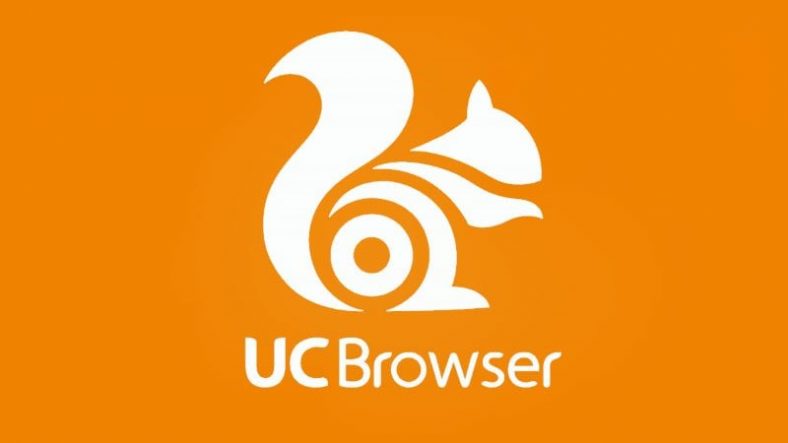Επεξήγηση του πώς και πώς να αποκλείσετε τα αναδυόμενα παράθυρα στο πρόγραμμα περιήγησης UC Αν έχετε βιώσει ποτέ την απογοήτευση ενός αναδυόμενου παραθύρου που πετάει στην οθόνη σας ενώ διαβάζετε ένα άρθρο, ίσως έχετε αναρωτηθεί πώς να το ξεφορτωθείτε. Στο κινητό, είναι ακόμα πιο ενοχλητικό, αφού τα αναδυόμενα παράθυρα τείνουν να καταλαμβάνουν ολόκληρη την οθόνη. Με τα περισσότερα σύγχρονα προγράμματα περιήγησης - όπως Google Chrome و UC Browser و Opera و Firefox Δεν χρειάζεται να ανησυχείτε, επειδή έχουν ενσωματωμένο αποκλεισμό αναδυόμενων παραθύρων. Αυτό σας επιτρέπει να αποκλείσετε αυτόματα τις αναδυόμενες διαφημίσεις, αν και δεν είναι εντελώς ανόητες. Εξετάσαμε πώς τα διαφορετικά προγράμματα περιήγησης χειρίζονται τα αναδυόμενα παράθυρα και το πιο δημοφιλές πρόγραμμα περιήγησης στον κόσμο (πριν Chrome ευθεία) είναι UC Browser .
Το πρόγραμμα περιήγησης UC δεν διαθέτει αυτόνομη ρύθμιση για τον αποκλεισμό αναδυόμενων παραθύρων. Αντ 'αυτού, φροντίστε για μια δουλειά Αποκλεισμός διαφημίσεων Τόσο διαφημίσεις όσο και αναδυόμενα παράθυρα. Αυτό είναι κακό για εκδότες (όπως εμείς) που βασίζονται στις διαφημίσεις που εμφανίζουν, οπότε αν υπάρχει ιστότοπος που σας αρέσει, σκεφτείτε να τον κατατάξετε στη λίστα επιτρεπόμενων.
Δείτε πώς μπορείτε να αποκλείσετε αναδυόμενα παράθυρα στο πρόγραμμα περιήγησης UC σε Android και iOS. Ενώ το UC Browser είναι το πιο δημοφιλές πρόγραμμα περιήγησης στην Ινδία - σε επιτραπέζιους υπολογιστές, κινητά και tablet - έχουμε γράψει επίσης Chrome و Firefox و Opera , εάν δεν χρησιμοποιείτε UC. Browser.
Πώς να αποκλείσετε αναδυόμενα παράθυρα στο πρόγραμμα περιήγησης UC (Android)
Εάν θέλετε να αλλάξετε τη ρύθμιση αποκλεισμού αναδυόμενων παραθύρων στο πρόγραμμα περιήγησης UC για Android, ακολουθήστε τα εξής βήματα:
- Ανοιξε UC. Browser .
- Παω σε Ρυθμίσεις Από το γρήγορο μενού στο κάτω μέρος της οθόνης.
- Κάντε κλικ στο Adblock .
- διακόπτης Adblock Επί.
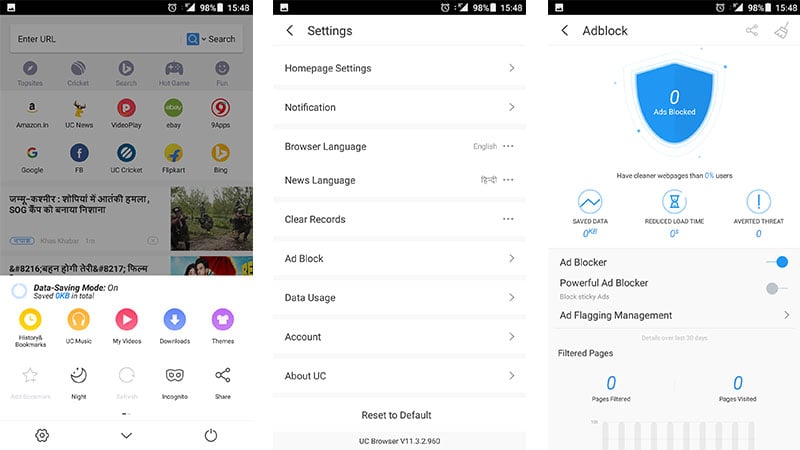
Επεξήγηση του τρόπου αποκλεισμού αναδυόμενων παραθύρων στο πρόγραμμα περιήγησης UC (iPhone)
Εάν θέλετε να αλλάξετε τη ρύθμιση αποκλεισμού αναδυόμενων παραθύρων στο πρόγραμμα περιήγησης UC για iOS, ακολουθήστε τα εξής βήματα:
- Ανοιξε UC. Browser .
- Παω σε Ρυθμίσεις Από το γρήγορο μενού στο κάτω μέρος της οθόνης.
- Κάντε κλικ στο Adblock .
- διακόπτης Adblock Επί.